컴퓨터에서 소리가 나지 않는 이유: 1. 컴퓨터가 음소거되어 있고 컴퓨터 사운드 볼륨이 가장 낮은 수준으로 조정되었습니다. 사운드 볼륨 조정 스위치 제어 창을 열려면 작업 표시줄의 사운드 제어 아이콘을 클릭해야 합니다. 그리고 볼륨을 높여보세요. 2. 사운드 카드 또는 사운드 카드 드라이버에 결함이 있습니다. 사운드 카드를 교체해야 하는 경우 사운드 카드 드라이버를 다시 설치할 수 있습니다. 3. 출력 사운드 인터페이스가 손상되었습니다. 사운드 인터페이스만 교체하십시오.

이 튜토리얼의 운영 환경: Windows 7 시스템, Dell G3 컴퓨터.
사실 컴퓨터에 소리가 들리지 않는 이유는 컴퓨터 하드웨어 문제와 소프트웨어 문제 두 가지뿐입니다.
하드웨어 문제는 주로 사운드 카드가 파손되거나 출력 사운드 인터페이스가 손상되어 발생합니다. 일반적으로 사운드 카드 하드웨어가 하드웨어 문제로 인해 손상되는 경우는 거의 없습니다.
소프트웨어 문제는 컴퓨터에서 소리가 나지 않는 일반적인 원인입니다.
하드웨어 문제인지 소프트웨어 문제인지 어떻게 판단할까요? 아래에서 자세히 설명드리겠습니다.
일반적으로 컴퓨터 문제를 다룰 때 우리는 소프트웨어를 먼저 다루고 하드웨어를 그다음에 다룹니다. 컴퓨터에서 소리가 나지 않으면 다음 해결 방법을 시도해 보십시오. 일반적으로 해결될 수 있습니다.
1 컴퓨터에서 소리가 나지 않으면 먼저 아래와 같이 컴퓨터 바탕화면 오른쪽 하단 작업 표시줄에 소리 조절 아이콘이 있는지 확인하세요.
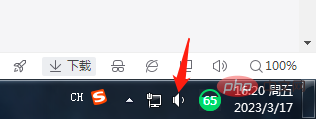
위와 같이, 이 아이콘이 있으면 컴퓨터에 사운드 카드가 설치되어 있다는 의미이므로 문제 없습니다. 그런 다음 마우스 왼쪽 버튼으로 사운드 제어 아이콘을 클릭하면 사운드 볼륨 조정 스위치 제어 창이 나타납니다. 과거에 많은 초보자들이 컴퓨터에서 소리가 나지 않는 문제를 겪을 때 소리를 가장 낮은 수준으로 낮추거나 음소거 확인란을 선택하는 경우가 많았습니다. , 컴퓨터에서 소리가 나지 않는 현상은 초보 친구들이 자주 저지르는 실수입니다.
컴퓨터 바탕화면에서 볼륨 조절 아이콘을 찾을 수 없다면 드라이버 문제일 수 있습니다. 드라이버 문제 중 일부가 표시되지 않는 방법을 아래에서 알아보세요.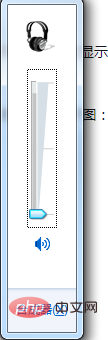
작업 표시줄 오른쪽에 문제가 있는 경우 측면에 "작은 스피커"가 없으면 시작---"제어판--사운드 및 오디오 장치" 명령을 입력하고 " 아래와 같이 사운드 및 오디오 장치 속성" 대화 상자:
위에 표시된 대로 √ 표시를 하고 확인을 클릭하면 바탕 화면 오른쪽 하단의 작업 표시줄에 사운드 아이콘이 나타납니다. 볼륨이 적절하게 조정되었으며 음소거를 클릭했는지 여부는 컴퓨터를 재설정한 후 일반적으로 컴퓨터에서 소리가 들립니다.
이 대화 상자에서 "소리" 탭을 클릭한 다음 "프로그램 이벤트" 열에서 프로그램 이벤트(예: 프로그램 오류) 중 하나를 클릭하고 소리 유형을 선택한 다음 " 미리보기' 버튼이 검은색인지 여부. 검은색이면 사운드 카드가 정상인 것입니다. 시스템 볼륨이 너무 낮거나, 음소거가 설정되어 있거나, 스피커에 결함이 있는 것일 수 있습니다.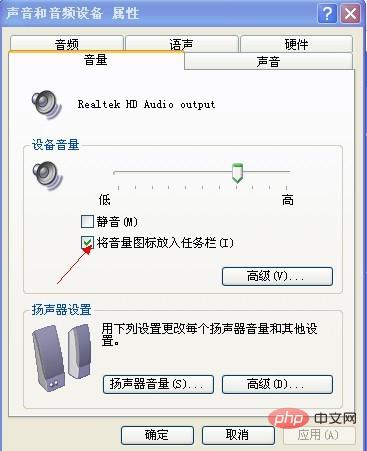
2 컴퓨터에서 소리가 나지 않으면 먼저 스피커나 헤드셋에 문제가 있는지, 스피커나 헤드셋 오디오 케이블이 컴퓨터에 잘 연결되어 있는지, 인터페이스가 올바르게 연결되어 있는지 확인하세요. .
친구가 스피커나 헤드셋을 사용할 때 오디오 케이블이 컴퓨터에 연결되어 있어서 소리가 나지 않는다는 것을 이전에 발견했습니다. 이 역시 신호가 연결되어 있지 않은데 어떻게 소리가 날 수 있습니까? 스피커? 일부는 컴퓨터에 직접 연결되어 있는데, 마이크 인터페이스에 가보니 컴퓨터 인터페이스에 오디오 인터페이스도 있고 마이크 인터페이스도 있으니 꼭 확인해보세요. 아이콘이 있는 것은 당연합니다. 이해하지 못하는 완전 초보자라면 이전에 컴퓨터에서 소리가 났었다면 주변 사람들에게 물어보는 것이 좋습니다. 이제 소리가 나지 않으면 헤드셋이나 스피커가 손상되었는지 확인해보세요.또 한 가지 주의할 점은 일반적으로 데스크톱 컴퓨터에는 2쌍의 오디오 인터페이스가 섀시 전면과 후면에 분산되어 있으므로 전면 인터페이스가 쓸모가 없다면 후면 잭을 사용해 볼 수 있다는 것입니다. 일부 컴퓨터 설치자는 호스트 전면에 있는 소켓의 신호 케이블을 마더보드에 연결하는 것을 잊어버릴 수 있기 때문입니다.
3. 컴퓨터 사운드 카드 드라이버가 제대로 설치되었는지 확인하세요
과거에는 컴퓨터 시스템을 다시 설치한 후 컴퓨터에서 소리가 나지 않는 상황이 자주 발생했습니다. 이러한 상황은 대부분 컴퓨터 사운드 카드 드라이버가 설치되지 않았거나 호환되지 않아서 발생했습니다. 해결 방법은 컴퓨터 소리에 해당하는 드라이버를 찾는 것이었습니다. 카드를 설치하고 설치하세요. 컴퓨터 사운드 카드 드라이버가 제대로 설치되지 않았는지 확인하는 방법은 다음과 같습니다. 내 컴퓨터---마우스 오른쪽 버튼 클릭---선택---속성--하드웨어--장치 관리자에 아래와 같이 들어갑니다.
장치 관리자를 클릭하면 아래와 같이 컴퓨터 하드웨어 드라이버 상태를 입력하여 확인할 수 있습니다.

위 사진은 일반적인 사운드 카드 드라이버 설치 스크린샷입니다. 사운드 카드 드라이버 설치 문제 스크린샷은 다음과 같습니다. 사운드 카드 장치에 노란색 느낌표!가 있습니다.

FAQ칼럼을 방문해주세요!
위 내용은 컴퓨터에서 소리가 나지 않는 이유는 무엇입니까?의 상세 내용입니다. 자세한 내용은 PHP 중국어 웹사이트의 기타 관련 기사를 참조하세요!